حذف تاریخچه بلوتوث آیفون یک روش ساده و مؤثر برای رفع مشکلات اتصال و بهبود عملکرد دستگاه است. با گذشت زمان و جفتسازیهای متعدد، ممکن است آیفون شما لیست بلوتوثی شلوغی پیدا کند که باعث دشواری در اتصال به دستگاههای جدید یا حتی مشکلات در عملکرد بلوتوث میشود. با پاک کردن تاریخچه بلوتوث آیفون، میتوانید دستگاههای قدیمی را از لیست حذف کرده و اتصال به دستگاههای جدید را سریعتر و راحتتر کنید.
در این مقاله، روشهای مختلف حذف تاریخچه بلوتوث آیفون را بررسی میکنیم تا شما بتوانید از بلوتوث خود به بهترین نحو استفاده کنید و تجربهای بدون مشکل داشته باشید.
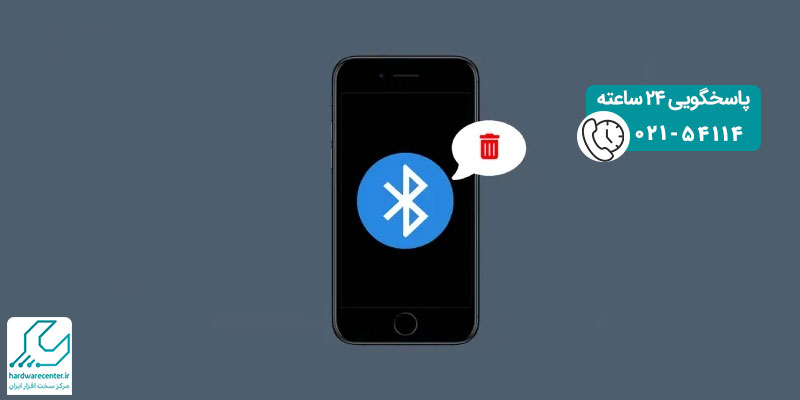
نکات قابل توجه هنگام حذف تاریخچه بلوتوث آیفون
هنگام پاک کردن تاریخچه بلوتوث آیفون، باید چند نکته مهم را در نظر داشته باشید. اولاً، حذف دستگاهها از تاریخچه بلوتوث به معنای قطع دائمی ارتباط با آنها نیست؛ شما فقط دستگاهها را از لیست حذف کردهاید و برای اتصال مجدد باید دوباره جفتسازی کنید.
همچنین، اگر از گزینه “بازنشانی تنظیمات شبکه” استفاده میکنید، باید بدانید که تمامی تنظیمات وایفای و VPN شما نیز پاک میشود و باید آنها را دوباره وارد کنید. در نهایت، اگر بلوتوث آیفون شما به درستی کار نمیکند یا اتصالها قطع میشوند، این روشها میتوانند به رفع مشکلات متداول کمک کنند.
چگونه تاریخچه بلوتوث آیفون را حذف کنیم؟
حذف تاریخچه بلوتوث آیفون یکی از بهترین راهها برای رفع مشکلات اتصال و بهینهسازی عملکرد دستگاه است. وقتی که لیست دستگاههای جفتشده با بلوتوث پر میشود، ممکن است اتصال به دستگاههای جدید سخت و زمانبر شود.
به همین دلیل، پاک کردن دستگاههای قدیمی و غیرضروری از لیست بلوتوث میتواند تجربهای روان و سریعتر را برای شما فراهم کند.
در ادامه، چند روش ساده و مؤثر برای حذف تاریخچه بلوتوث آیفون ارائه میدهیم که به شما کمک میکند تا دستگاههای متصل به بلوتوث خود را به بهترین شکل مدیریت کنید.
1. ریست کردن تنظیمات شبکه برای حذف تاریخچه بلوتوث آیفون
اگر به دنبال پاک کردن تمام اطلاعات مربوط به بلوتوث، وایفای و VPN هستید، ریست کردن تنظیمات شبکه میتواند یک راه حل کامل باشد. این روش به شما کمک میکند تا تمام دادههای مربوط به اتصالها و دستگاههای جفتشده قبلی پاک شود.
برای انجام این کار، باید به تنظیمات آیفون رفته، گزینه “ریست تنظیمات شبکه” را انتخاب کرده و پس از وارد کردن رمز عبور، تغییرات را تأیید کنید. توجه داشته باشید که با این روش، اطلاعات مربوط به وایفای و VPN شما هم حذف میشود و باید مجدداً آنها را وارد کنید.
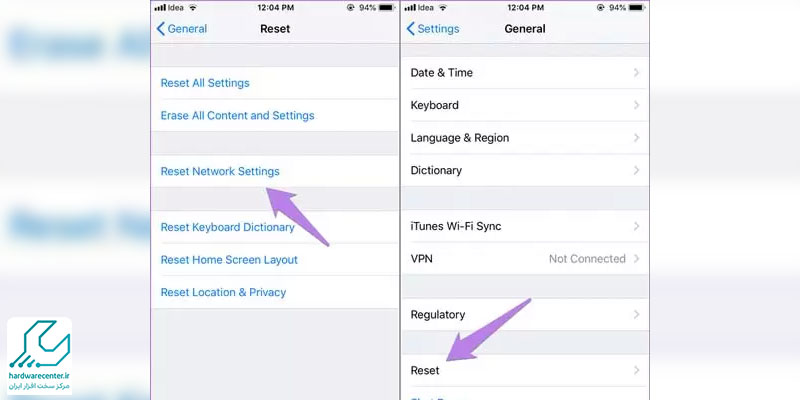
2. حذف دستگاههای جفتشده از لیست بلوتوث
یکی از سادهترین روشها برای حذف تاریخچه بلوتوث آیفون، حذف دستگاههای جفتشده از لیست بلوتوث است. این کار به شما امکان میدهد دستگاههایی که دیگر به آنها نیاز ندارید را از لیست بلوتوث حذف کنید.
برای این کار کافی است به تنظیمات بروید، گزینه بلوتوث را انتخاب کردو در کنار هر دستگاهی که میخواهید حذف کنید، گزینهForget This Device (فراموشی دستگاه) ه را انتخاب کنید. با انجام این کار، دستگاه از لیست حذف میشود و برای اتصال مجدد باید مراحل جفتسازی را دوباره انجام دهید.
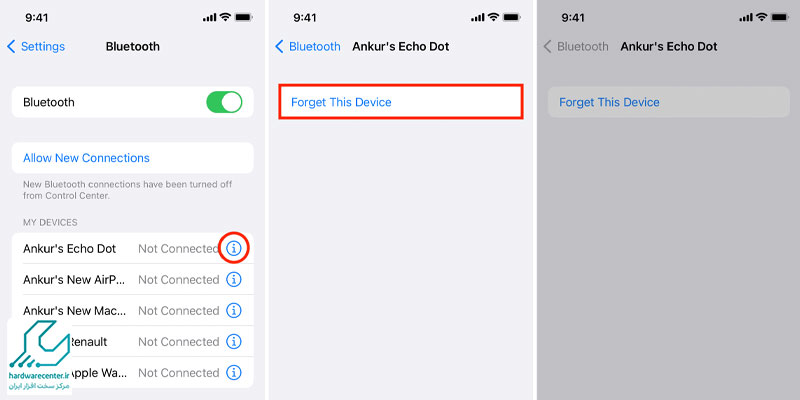
3. خاموش و روشن کردن بلوتوث برای حذف تاریخچه بلوتوث آیفون
خاموش و روشن کردن بلوتوث یکی دیگر از روشهای سریع برای بهروزرسانی لیست دستگاههای متصل به بلوتوث و رفع مشکلات اتصال است. این کار ممکن است به حل مشکلات جزئی مانند قطع و وصل شدن بلوتوث کمک کند.
برای انجام این کار، کافی است به مرکز کنترل دسترسی پیدا کنید و آیکن بلوتوث را خاموش کرده و سپس دوباره آن را روشن کنید. این روش میتواند بهروزرسانی لیست دستگاهها را تسهیل کند و مشکلات جزئی اتصال را برطرف سازد.
4. پاک کردن تاریخچه بلوتوث آیفون از طریق ریست کردن دستگاه به تنظیمات کارخانه
اگر بهطور کامل میخواهید تاریخچه بلوتوث و تمام تنظیمات دستگاه خود را پاک کنید، ریست کردن آیفون به تنظیمات کارخانه میتواند یک گزینه نهایی باشد. این کار تمامی اطلاعات شما را پاک میکند و آیفون شما را به حالت اولیه بازمیگرداند.
برای انجام این کار، به تنظیمات بروید، گزینه “انتقال یا بازنشانی آیفون” را انتخاب کرده و سپس “حذف تمام محتویات و تنظیمات” را بزنید. این روش باید بهعنوان آخرین گزینه برای حذف تاریخچه بلوتوث آیفون در نظر گرفته شود، زیرا تمامی دادهها و تنظیمات شما پاک خواهند شد.
5. تنظیم مجدد دستی ارتباط بلوتوث از طریق Mac (ویژه کاربران دستگاههای مک)
چنانچه آیفون پیشتر به مکبوک متصل شده باشد، میتوان از طریق بخش تنظیمات بلوتوث در سیستم مک، آیفون را از لیست دستگاههای جفتشده حذف نمود. این کار موجب قطع کامل ارتباط بلوتوثی از سمت دیگر میشود و در برخی موارد، باعث حذف تاریخچه بلوتوث آیفون خواهد شد.
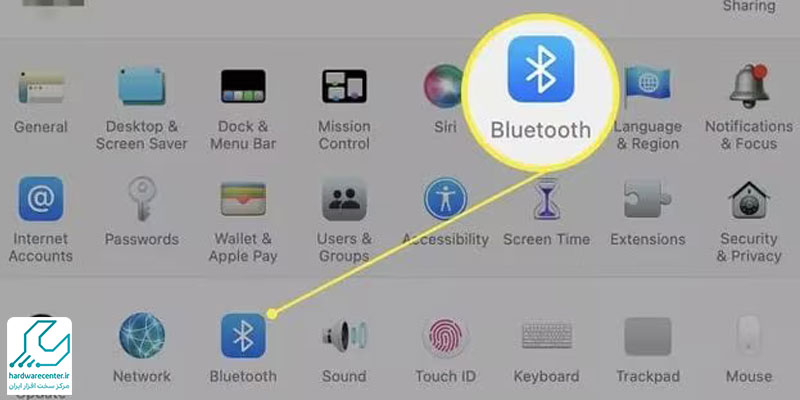
چگونه مشکلات بلوتوث آیفون را حل کنیم؟
پاک کردن تاریخچه بلوتوث آیفون یکی از راهحلهای ساده و مؤثر برای رفع مشکلات اتصال است. با استفاده از روشهایی مانند حذف دستگاههای جفتشده، ریست کردن تنظیمات شبکه یا خاموش و روشن کردن بلوتوث، میتوانید مشکلات متداول اتصال را برطرف کنید و تجربه بهتری از استفاده از دستگاههای بلوتوثی خود داشته باشید. هر یک از این روشها بسته به نیاز شما میتواند مؤثر باشد و به بهبود عملکرد بلوتوث دستگاهتان کمک کند.
آیا امکان حذف کامل دستگاههای بلوتوث متصل شده در آیفون وجود دارد؟
برای بسیاری از کاربران، یکی از سوالات رایج این است که آیا امکان حذف تاریخچه بلوتوث آیفون بهصورت کامل وجود دارد یا نه. خوشبختانه پاسخ مثبت است.
با مراجعه به بخش Settings و سپس Bluetooth، دستگاههای قبلاً متصلشده را می بینید. کافیست روی آیکون (i) کنار هر دستگاه بزنید و گزینه “Forget This Device” را انتخاب کنید. با این کار، آن دستگاه از تاریخچه بلوتوث آیفون شما حذف میشود و دیگر بهصورت خودکار متصل نخواهد شد.

چرا برخی دستگاهها حتی بعد از حذف از بلوتوث باز هم ظاهر میشوند؟
در روند حذف تاریخچه بلوتوث آیفون گاهی برخی دستگاهها همچنان در لیست دیده میشوند. این مشکل به دلیل کش بلوتوث یا حافظه موقت سیستم رخ می دهد.
اگر دستگاه پس از حذف هنوز ظاهر میشود، با خاموش و روشن کردن بلوتوث یا ریستارت کردن آیفون، مشکل برطرف خواهد شد. در واقع، برای اطمینان از حذف واقعی تاریخچه، پس از هر اقدام حذف، آیفون را یک بار راهاندازی مجدد کنید.
آیا راهی برای مشاهده تاریخچه کامل اتصالهای بلوتوث در آیفون وجود دارد؟
در پاسخ به این سؤال باید گفت که اپل به طور رسمی امکان مشاهده کامل تاریخچه بلوتوث آیفون را فراهم نکرده است. یعنی شما فقط دستگاههایی را که اخیراً متصل شدهاند، میبینید.
اگرچه برخی کاربران به دنبال راهی برای بررسی دقیق تر یا حتی حذف تاریخچه بلوتوث آیفون بهصورت کاملتر هستند، اما چنین امکانی در تنظیمات پیشفرض آیفون وجود ندارد. استفاده از اپهای جانبی نیز پیشنهاد نمیشود مگر اینکه از اعتبار و امنیت آن ها مطمئن باشید.
چطور میتوان از اتصال خودکار بلوتوث با دستگاههای قبلی جلوگیری کرد؟
برای جلوگیری از اتصال خودکار، بهترین راه حذف تاریخچه بلوتوث آیفون است تا دستگاههای قبلی دوباره بهطور ناخواسته متصل نشوند. این کار را با گزینه “Forget This Device” انجام دهید تا اتصال خودکار قطع شود.
در صورتی که فقط بلوتوث را خاموش کنید بدون حذف تاریخچه، آیفون شما همچنان آن دستگاهها را به خاطر میسپارد. بنابراین، اگر هدف شما قطع کامل ارتباط با یک دستگاه خاص است، حذف تاریخچه بلوتوث آیفون ضروری ترین گام خواهد بود.




